win7系统进去黑屏只有鼠标如何解决 win7电脑开机黑屏只有鼠标怎么解决
随着我们的win7电脑使用时间越来越长,我们很多小伙伴或多或少的都会遇到一些问题,就比如最近有小伙伴遇到了系统进去黑屏只有鼠标的情况,遇到这种情况我们应该怎么解决呢,下面小编就和大家一起来看看win7系统进去黑屏只有鼠标如何解决,希望可以帮助到各位。
具体方法:
方法一:重启explore
1、黑屏状态下按下键盘上的Ctrl+Alt+Del组合键,打开任务管理器。
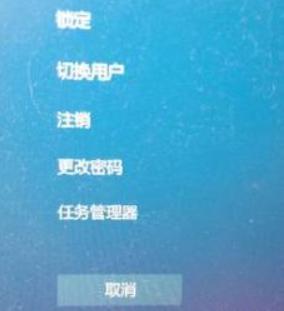
2、在任务管理器左上方点击文件,选择新建运行任务。
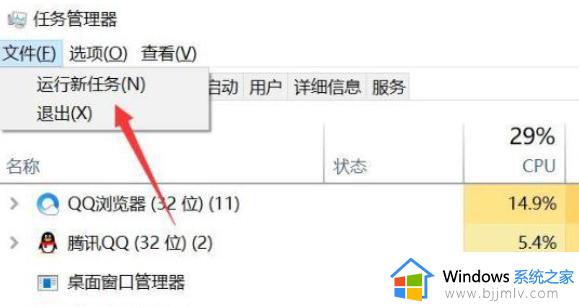
3、在打开的方框中输入:explorer.exe,然后点击确定,你会发现电脑已经进入了屏幕了,不再是黑屏状态。
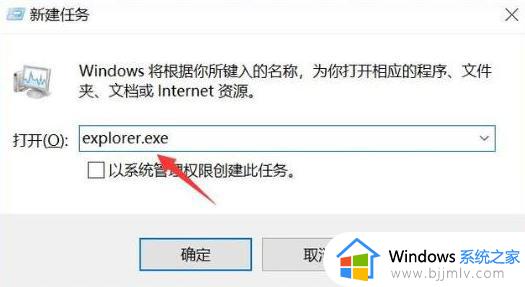
方法二:修复win7组件
1、重启电脑,然后接F8,选择安全模式启动。
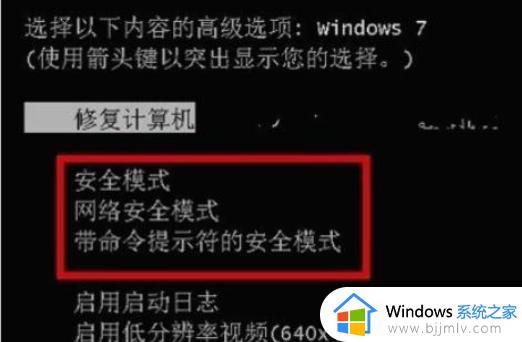
2、进入系统后,按win+r快捷键键打开运行窗口,输入cmd然后按下回车打开命令提示符。
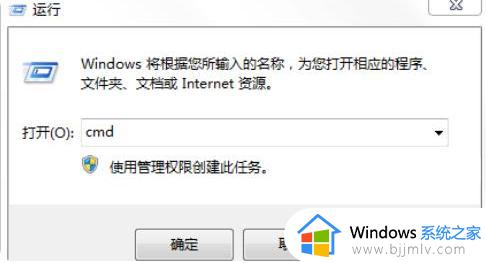
3、输入“netsh winsock reset catalog”命令,然后敲回车。重置windows目录,出成功字样后,再重启计算机即可。
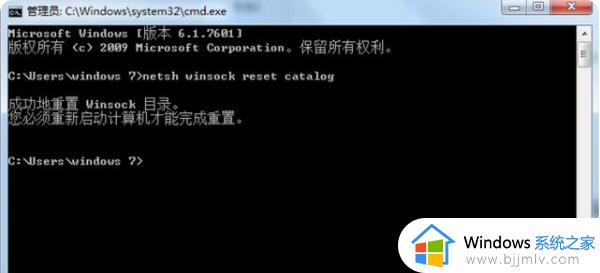
方法三:重装系统
如果是系统文件丢失或者损坏的话,也可能会导致电脑系统黑屏,这个时候我们都可以通过重装系统解决。可以使用小白一键重装系统工具制作u盘启动盘重装win7系统步骤如下:http://www.xiaobaixitong.com/video1/32523.html。
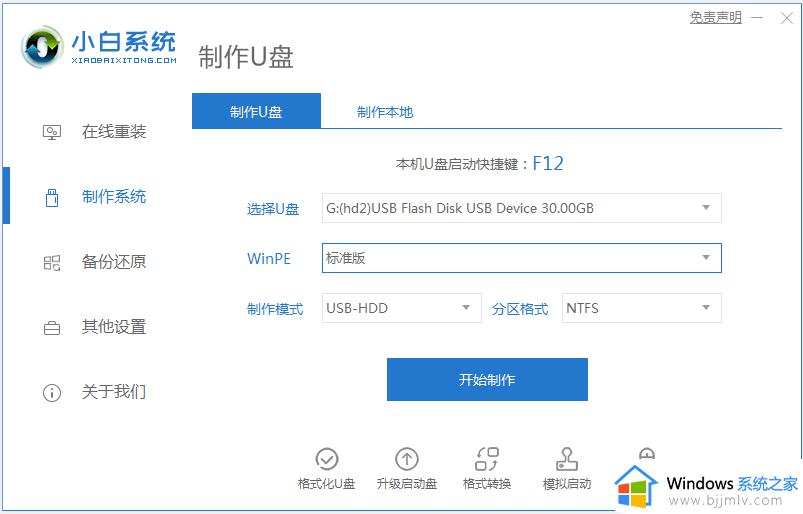
以上全部内容就是小编带给大家的win7系统进去黑屏只有鼠标方法详细内容分享啦,碰到相同情况的小伙伴可以跟着小编一起来操作,希望本文对你有帮助。
win7系统进去黑屏只有鼠标如何解决 win7电脑开机黑屏只有鼠标怎么解决相关教程
- win7系统进入后黑屏只有鼠标怎么办 win7进系统之后黑屏只有鼠标解决方法
- win7进去桌面黑屏只有鼠标怎么办 win7电脑桌面黑屏只有鼠标如何解决
- win7系统桌面黑屏只有鼠标怎么办 win7电脑桌面黑屏只有鼠标如何解决
- win7登录后黑屏只有鼠标怎么办 win7电脑开机黑屏就一个鼠标如何解决
- windows7开机后黑屏只有鼠标怎么办 windows7开机进去黑屏只有鼠标修复方法
- win7安全模式进去黑屏只有鼠标怎么办 win7安全模式启动黑屏只有光标如何处理
- win7黑屏就一个鼠标箭头怎么办 win7电脑黑屏只有鼠标如何解决
- win7电脑黑屏只有鼠标箭头怎么修复 win7电脑黑屏只有鼠标箭头修复方法
- win7进系统黑屏只有鼠标能动,过一会就能进系统怎么办
- win7红警打开后黑屏有鼠标怎么办 win7红警黑屏只能看见鼠标怎么解决
- win7系统如何设置开机问候语 win7电脑怎么设置开机问候语
- windows 7怎么升级为windows 11 win7如何升级到windows11系统
- 惠普电脑win10改win7 bios设置方法 hp电脑win10改win7怎么设置bios
- 惠普打印机win7驱动安装教程 win7惠普打印机驱动怎么安装
- 华为手机投屏到电脑win7的方法 华为手机怎么投屏到win7系统电脑上
- win7如何设置每天定时关机 win7设置每天定时关机命令方法
win7系统教程推荐
- 1 windows 7怎么升级为windows 11 win7如何升级到windows11系统
- 2 华为手机投屏到电脑win7的方法 华为手机怎么投屏到win7系统电脑上
- 3 win7如何更改文件类型 win7怎样更改文件类型
- 4 红色警戒win7黑屏怎么解决 win7红警进去黑屏的解决办法
- 5 win7如何查看剪贴板全部记录 win7怎么看剪贴板历史记录
- 6 win7开机蓝屏0x0000005a怎么办 win7蓝屏0x000000a5的解决方法
- 7 win7 msvcr110.dll丢失的解决方法 win7 msvcr110.dll丢失怎样修复
- 8 0x000003e3解决共享打印机win7的步骤 win7打印机共享错误0x000003e如何解决
- 9 win7没网如何安装网卡驱动 win7没有网络怎么安装网卡驱动
- 10 电脑怎么设置自动保存文件win7 win7电脑设置自动保存文档的方法
win7系统推荐
- 1 雨林木风ghost win7 64位优化稳定版下载v2024.07
- 2 惠普笔记本ghost win7 64位最新纯净版下载v2024.07
- 3 深度技术ghost win7 32位稳定精简版下载v2024.07
- 4 深度技术ghost win7 64位装机纯净版下载v2024.07
- 5 电脑公司ghost win7 64位中文专业版下载v2024.07
- 6 大地系统ghost win7 32位全新快速安装版下载v2024.07
- 7 电脑公司ghost win7 64位全新旗舰版下载v2024.07
- 8 雨林木风ghost win7 64位官网专业版下载v2024.06
- 9 深度技术ghost win7 32位万能纯净版下载v2024.06
- 10 联想笔记本ghost win7 32位永久免激活版下载v2024.06